
การแก้ไขสีไม่ตรงกัน
สีไม่ตรงกันหมายถึงการคลาดเคลื่อนเล็กน้อยในตำแหน่งการพิมพ์ของสี เมื่อสีไม่ตรงกัน รูปที่พิมพ์ออกมาจะเบลอ หากเป็นเช่นนี้ ให้แก้ไขสีไม่ตรงกันโดยดำเนินการปรับเทียบ
การปรับเทียบสีไม่ตรงกันจะดำเนินการโดยอัตโนมัติตามการใช้งานเครื่อง และการเปลี่ยนแปลงของสภาพแวดล้อม แต่ยังสามารถปรับเทียบด้วยตนเองได้ตามต้องการ
คุณไม่สามารถดำเนินการปรับเทียบเมื่อตลับผงหมึกหมดอายุการใช้งาน
การปรับเทียบสีไม่ตรงกันจะดำเนินการโดยอัตโนมัติตามการใช้งานเครื่อง และการเปลี่ยนแปลงของสภาพแวดล้อม แต่ยังสามารถปรับเทียบด้วยตนเองได้ตามต้องการ
คุณไม่สามารถดำเนินการปรับเทียบเมื่อตลับผงหมึกหมดอายุการใช้งาน
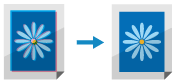
ใช้แผงการดำเนินงานเพื่อดำเนินการปรับเทียบ คุณไม่สามารถดำเนินการปรับเทียบโดยใช้ UI ระยะไกลจากคอมพิวเตอร์
 |
เครื่องจะใช้ตลับผงหมึกในระหว่างการปรับเทียบ การปรับเทียบบ่อยครั้งจะส่งผลต่ออายุการใช้งานของตลับผงหมึก ไม่ว่าจะเป็นการปรับเทียบอัตโนมัติหรือด้วยตนเอง หากความสมดุลของสีของเอกสารที่พิมพ์แตกต่างจากข้อมูลต้นฉบับหรือต้นฉบับหลังจากทำการปรับเทียบแล้ว ปริมาณผงหมึกที่เหลืออยู่ในตลับผงหมึกอาจเหลือน้อย ขอแนะนำให้ตรวจสอบปริมาณผงหมึกที่เหลืออยู่ในตลับผงหมึก และเปลี่ยนตลับผงหมึกตามความเหมาะสม การตรวจสอบปริมาณวัสดุสิ้นเปลืองที่เหลืออยู่ การเปลี่ยนตลับผงหมึก |
1
ในแผงการดำเนินงาน ให้กด [เมนู] ในหน้าจอ [Home] หน้าจอ [Home]
2
กด [การปรับ/บำรุงรักษา]  [ปรับคุณภาพรูปภาพ]
[ปรับคุณภาพรูปภาพ]  [แก้ไขสีที่พิมพ์ไม่ตรงกัน]
[แก้ไขสีที่พิมพ์ไม่ตรงกัน]
 [ปรับคุณภาพรูปภาพ]
[ปรับคุณภาพรูปภาพ]  [แก้ไขสีที่พิมพ์ไม่ตรงกัน]
[แก้ไขสีที่พิมพ์ไม่ตรงกัน]หน้าจอ [แก้ไขสีที่พิมพ์ไม่ตรงกัน] จะปรากฏขึ้นมา
3
กด [เริ่ม]
เครื่องจะดำเนินการปรับเทียบ
เมื่อการปรับเทียบเสร็จสมบูรณ์ ข้อความ [เสร็จสิ้น] จะปรากฏขึ้น แล้วหน้าจอ [ปรับคุณภาพรูปภาพ] จะแสดงขึ้นมา
เมื่อการปรับเทียบเสร็จสมบูรณ์ ข้อความ [เสร็จสิ้น] จะปรากฏขึ้น แล้วหน้าจอ [ปรับคุณภาพรูปภาพ] จะแสดงขึ้นมา
 |
การปรับเทียบสีไม่ตรงกันจะดำเนินการโดยอัตโนมัติเมื่อเครื่องเริ่มทำงาน คุณสามารถกำหนดค่าว่าจะเริ่มต้นการปรับเทียบเมื่อใด [แก้ไขสีที่พิมพ์ไม่ตรงกัน] หรือ [เวลาสำหรับแก้ไขสีที่พิมพ์ไม่ตรงกัน] |